当前位置: 首页 > Win10开机自动进入安全模式设置方法
在使用windows10电脑的时候经常会遇到各种问题,这个时候我们可以进入安全模式调试,因此有用户想要设置开机自动进入安全模式,这需要怎么设置呢?今天小编就带大家一起来了解下win10系统设置开机自动进入安全模式的操作方法,希望对大家能有所帮助。
1、先在系统中按住【windows+R】键,打开【运行】框,再输入【msconfig】并回车
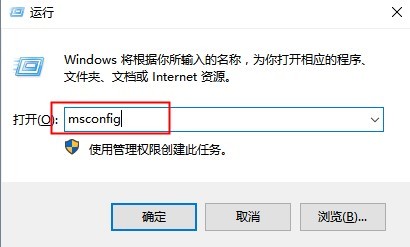
2、在打开的系统配置界面中选择上方的【引导】选项卡
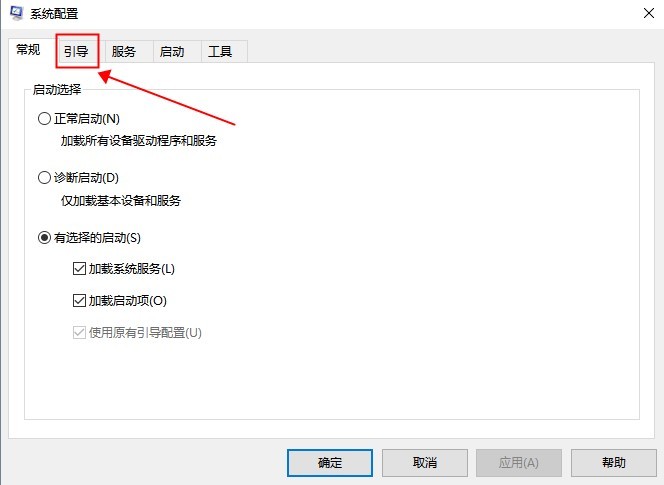
3、接着在引导界面的【引导选项】栏目中将【安全引导】勾选,下方的选项设置成【最小】,再点击【确定】保存修改
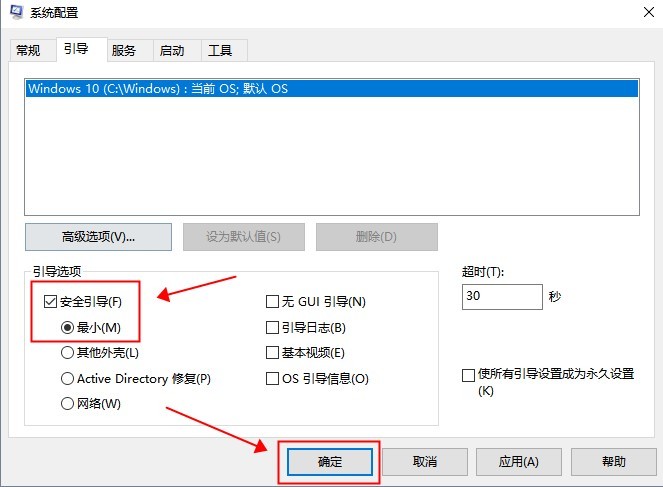
4、然后可以看到系统会弹出一个窗口,提示需要重启电脑,可以直接点击【重新启动】,在电脑重启后就可以进入到【安全模式】界面了
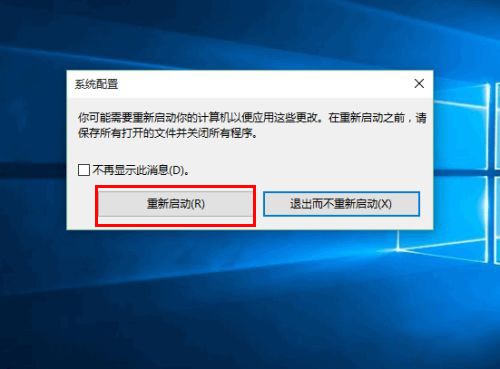
5、如果想关闭开机自动进入安全模式,我们在安全模式下同样通过在【运行】中输入【msconfig】,在系统配置的【引导】选项中将【安全引导】选项取消勾选,再点击【确定】后重启电脑即可
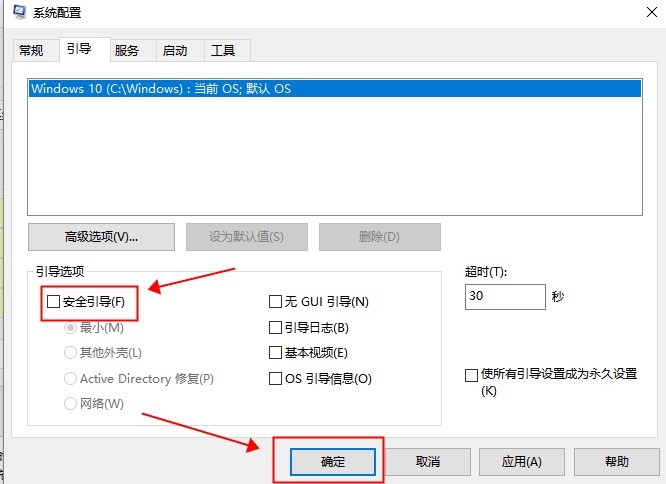
以上就是小编给大家分享的Win10 IE浏览器阻止窗口弹出怎么办的全部内容,想要了解更多内容,请关注本站,小编会持续为大家更新更多相关攻略。
下一篇 Win10防火墙白名单的设置方法

2024-02-13

2024-03-07

2024-03-07

2024-03-07

2024-03-06

2024-03-05

2024-03-07